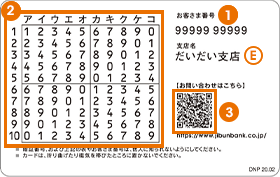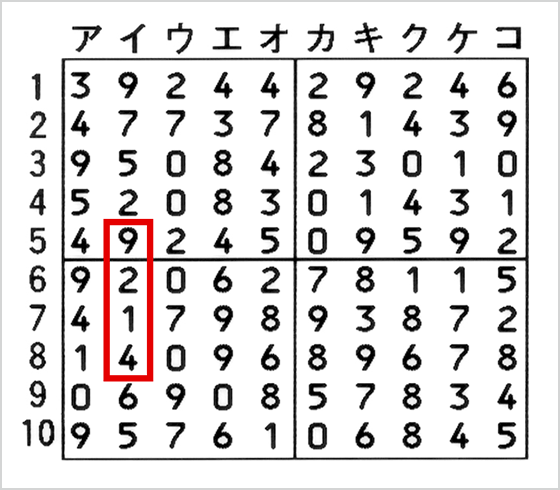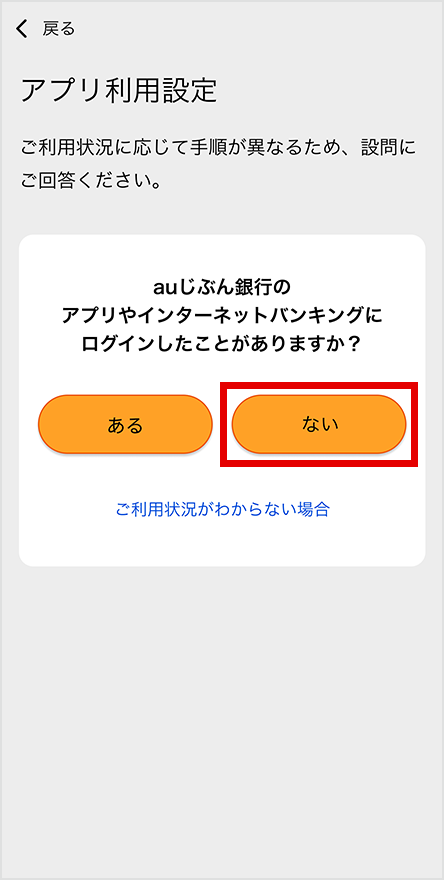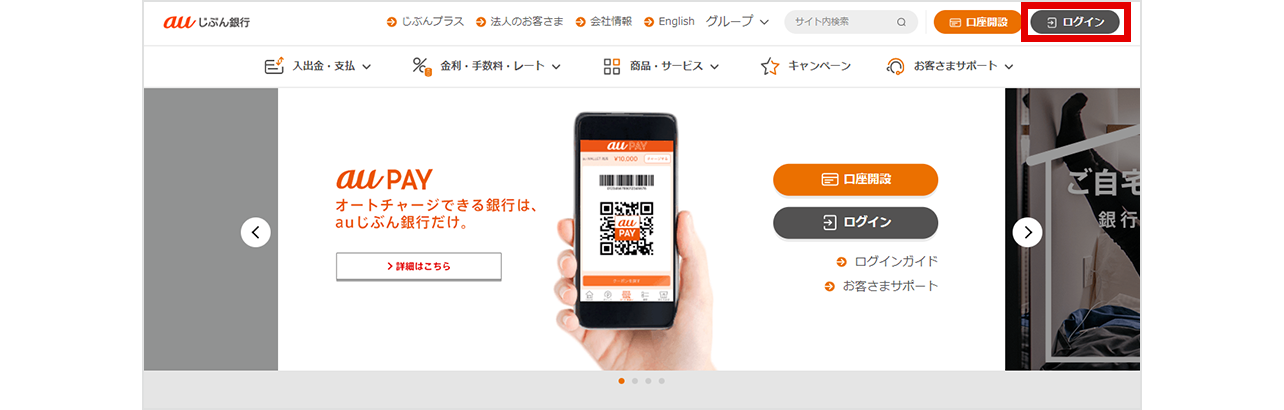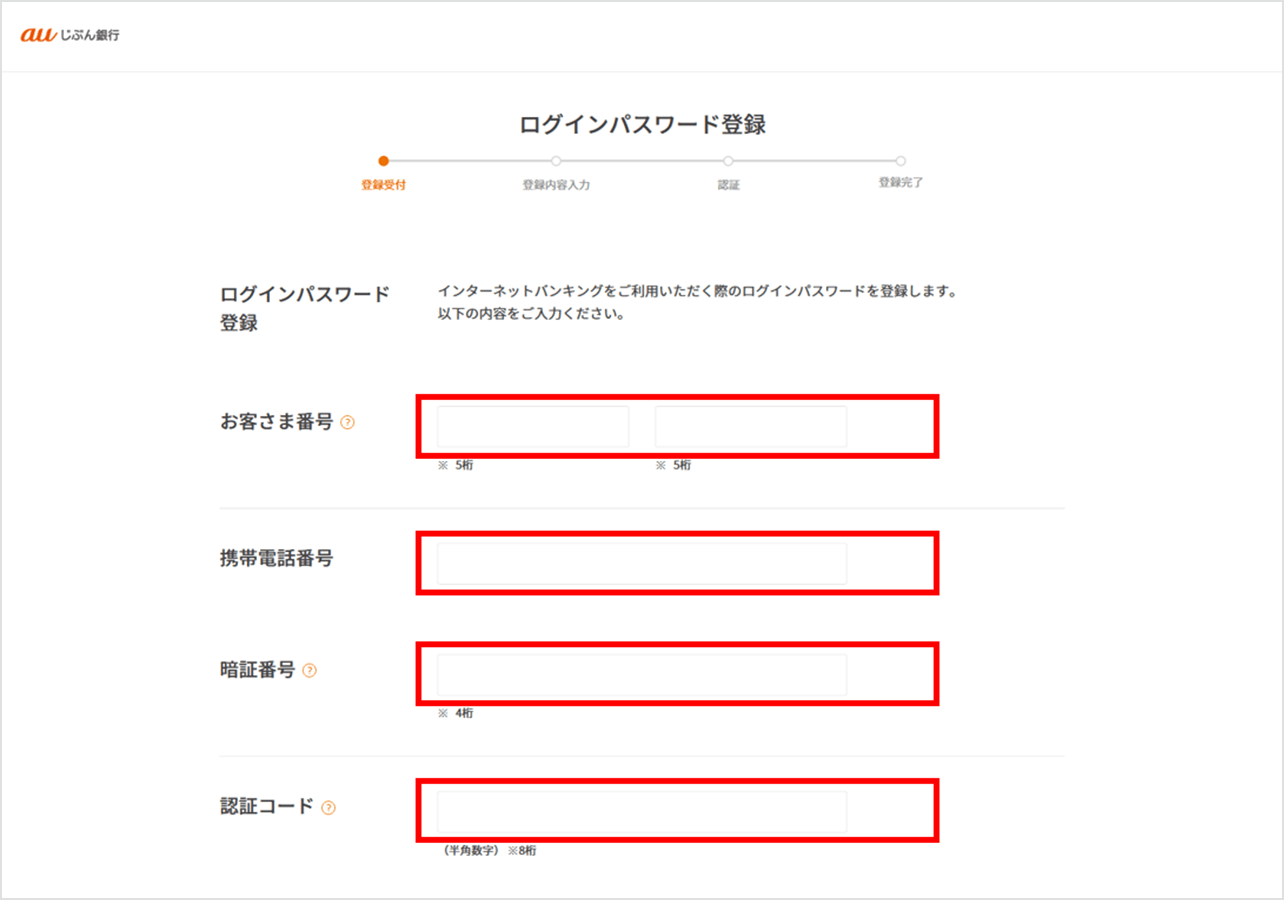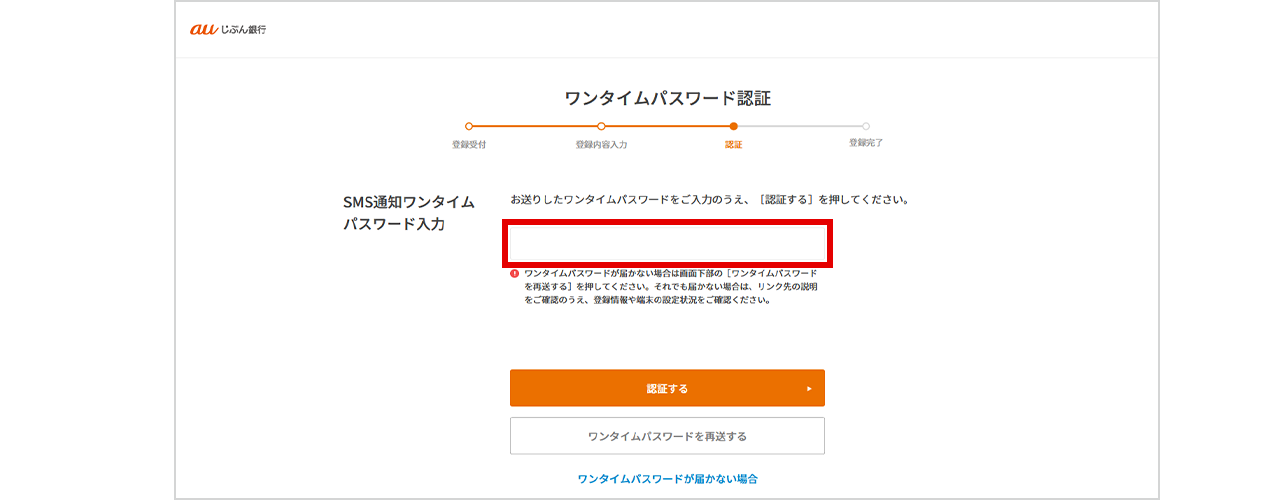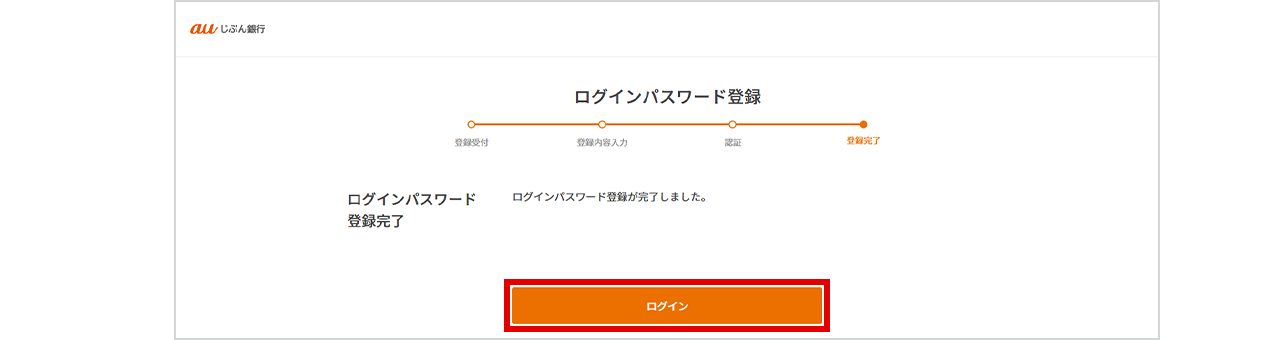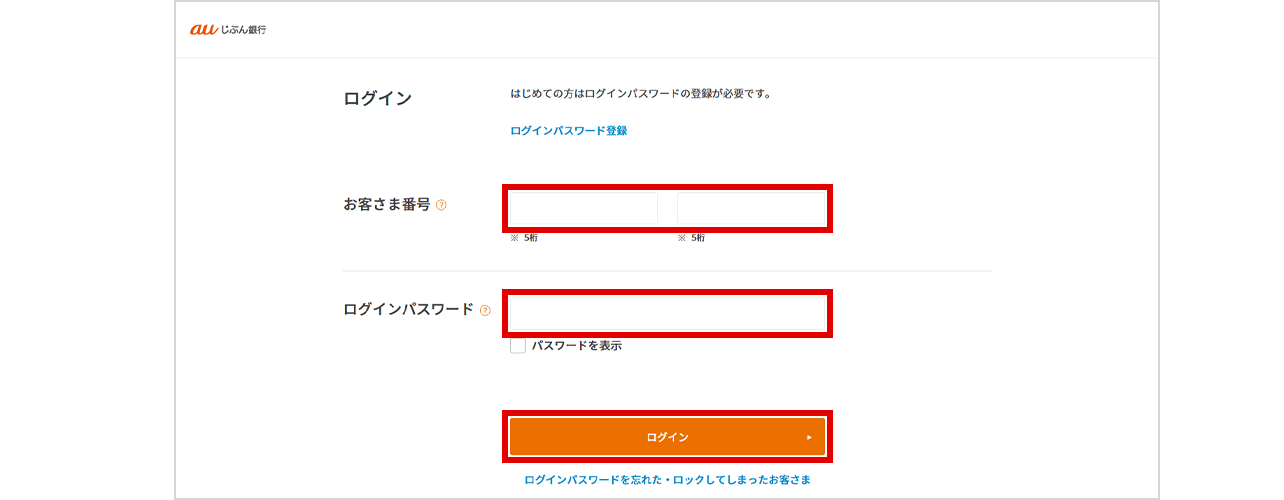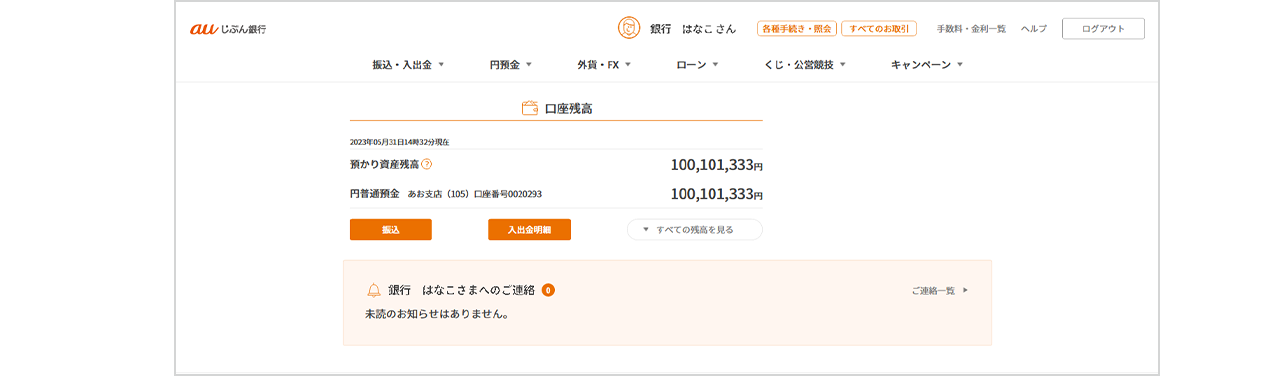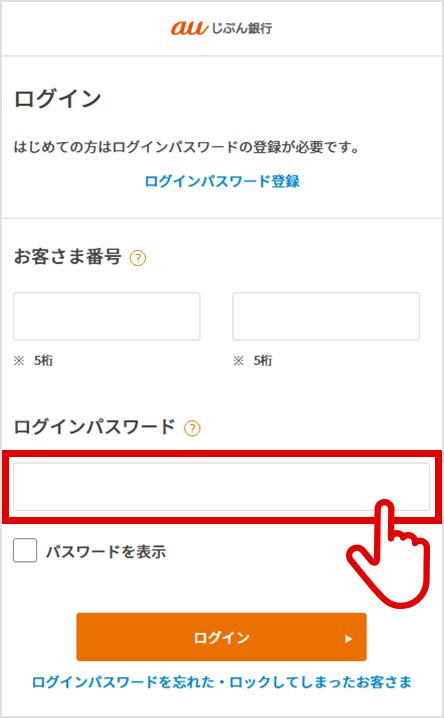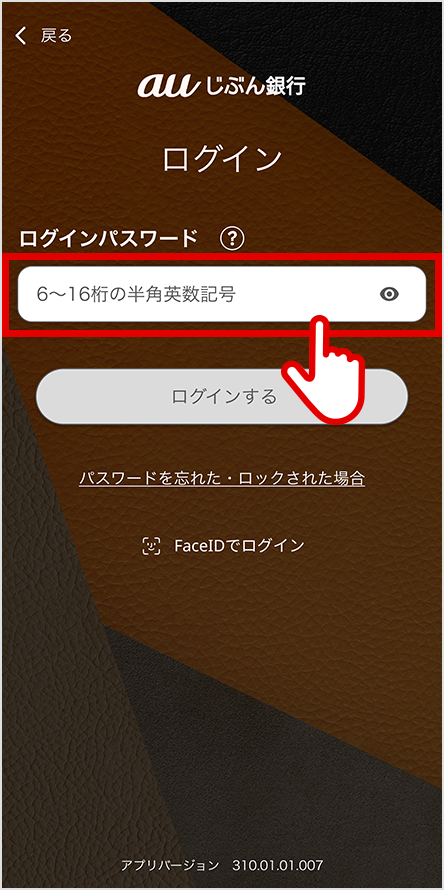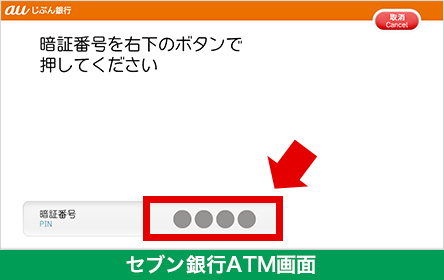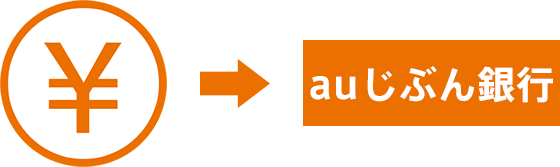STEP 1
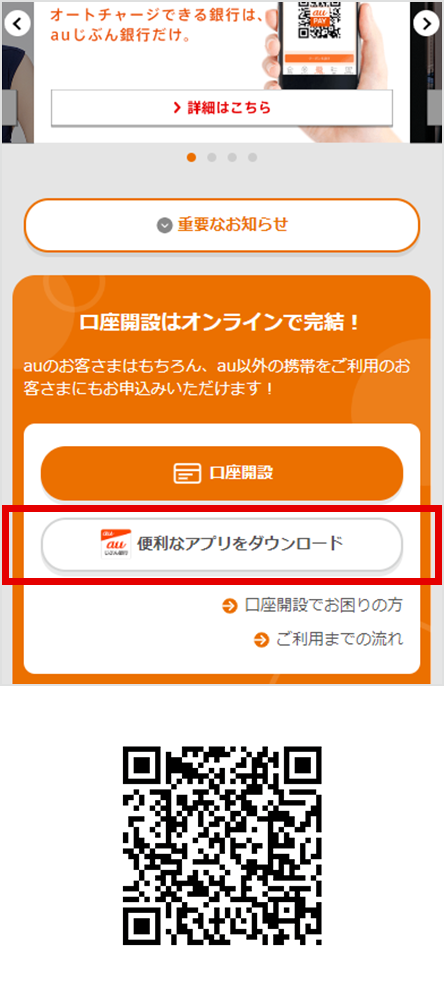
auじぶん銀行スマートフォンサイトトップの[便利なアプリをダウンロード]を選択し、各アプリマーケットにアクセスし、ダウンロード。
- ※スマートフォンサイトへは、スマホのブラウザで『auじぶん銀行』と検索するか、QRコード*を読み取りアクセスしてください。
- * 「QRコード」は(株)デンソーウェーブの登録商標です。
STEP 2
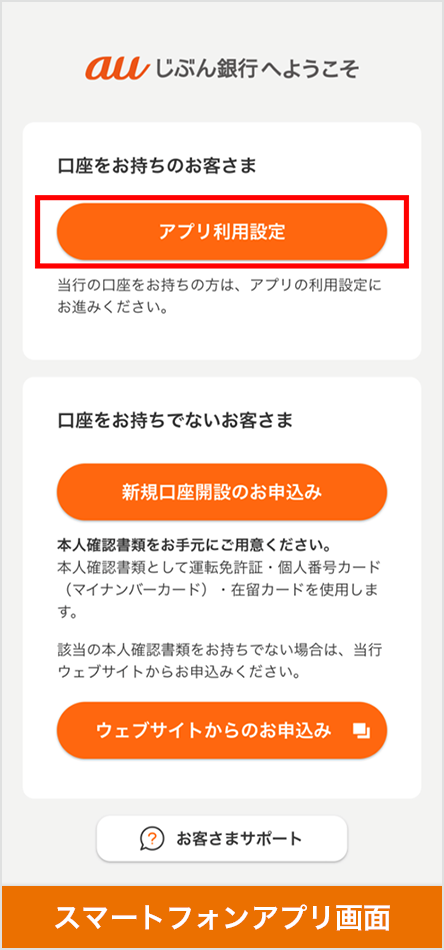
ダウンロードしたアプリを起動し、[はじめる]→[アプリ利用設定]を選択し、利用規約に同意。
STEP 4
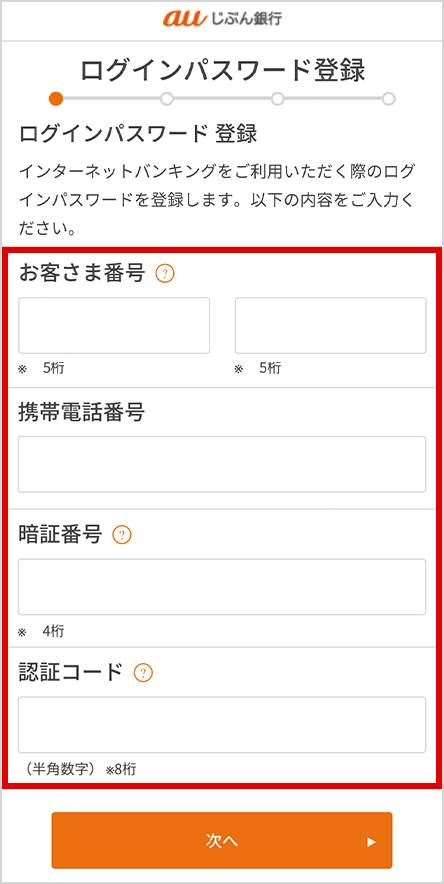
お客さま情報を入力し、[次へ]を選択
- 携帯電話番号、暗証番号はお申込み時に登録の情報を入力してください。
- ログインパスワードの登録には認証コードが必要です(認証コードは口座開設後にお送りしたキャッシュカードの貼付台紙に表示している8桁の数字)。
- 認証コードの有効期限は口座開設後30日間です。
- 認証コードがない場合(2021年4月以前に口座開設したお客さま)または有効期限切れの場合は、以下から再発行してください。
再発行方法
STEP 5
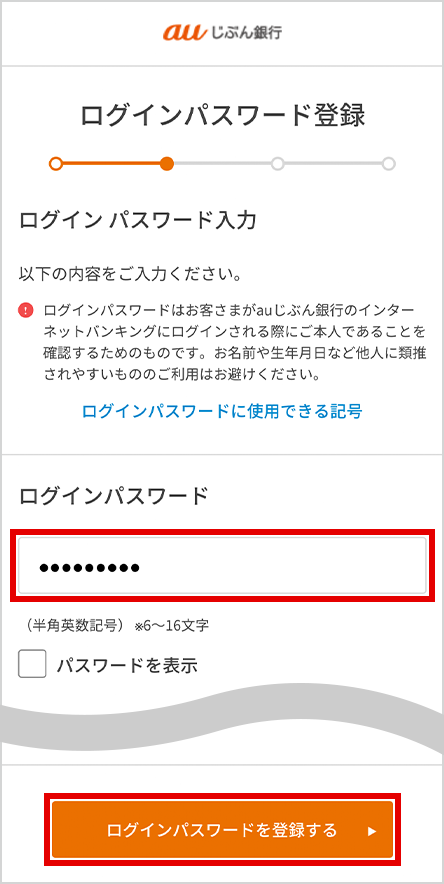
ログインパスワードを設定
STEP 6
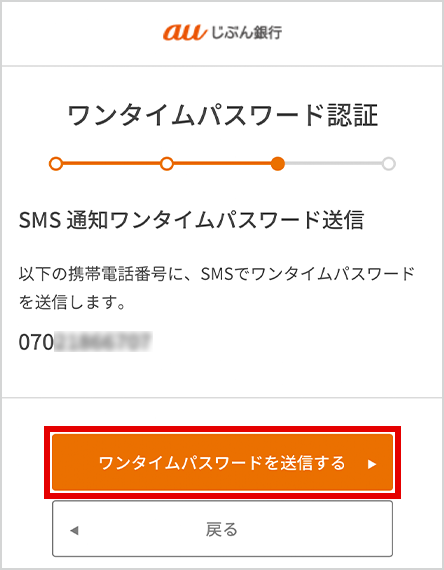
表示された携帯電話番号を確認し、[ワンタイムパスワードを送信する]を選択
お客さまの契約状況等により、ワンタイムパスワードが届かない場合がございます。
ワンタイムパスワードが届かない場合は、お客さまセンターまでお電話ください。
営業時間内(9:00~17:00)にお手続きください。
STEP 7
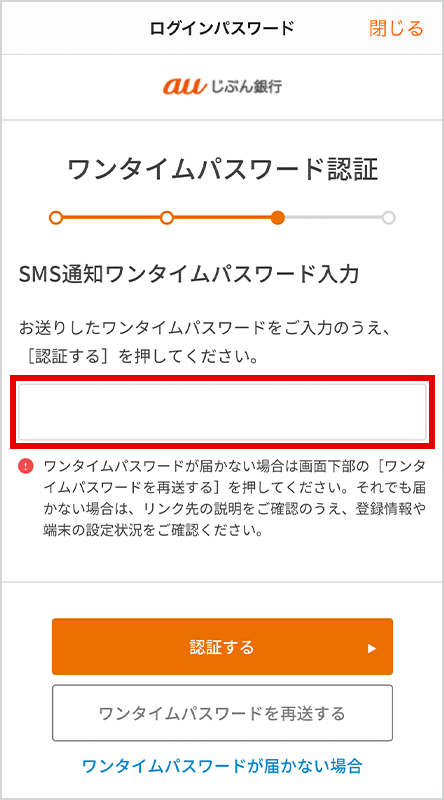
SMSでワンタイムパスワードを受信し、ワンタイムパスワードを入力
[認証する]を選択
STEP 8
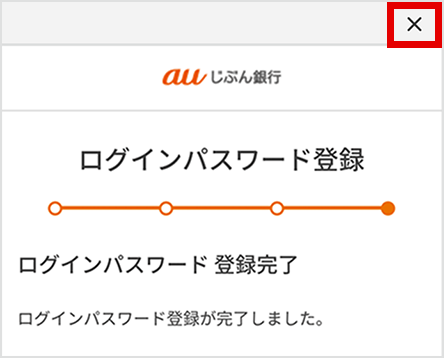
ログインパスワードの登録完了!
- 右上の[×]を選択し、アプリ利用設定を完了させてください。
STEP 9
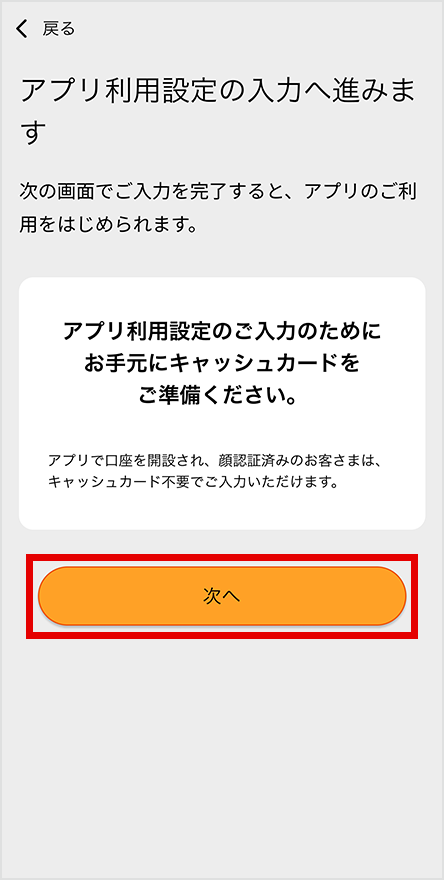
お手元にキャッシュカードを準備し、[次へ]を選択。
STEP 10
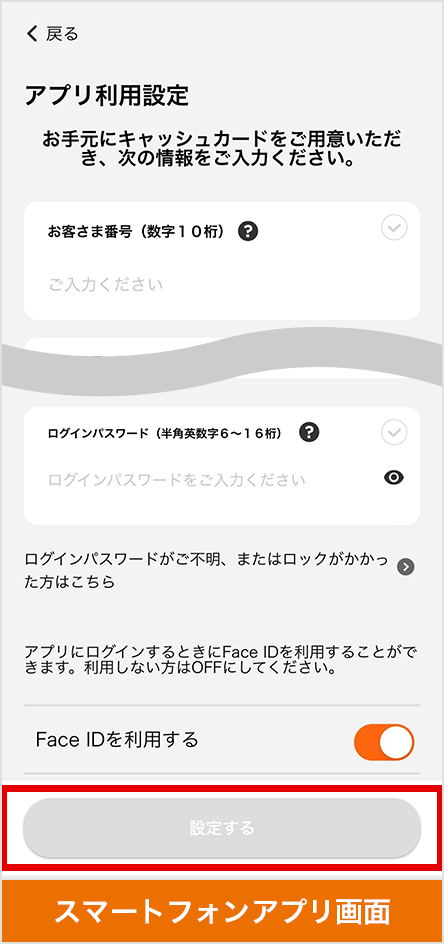
お客さま情報を入力。 キャッシュカード裏面に記載のお客さま番号(5桁+5桁の数字)、暗証番号(4桁の数字)、生年月日、先ほど登録したログインパスワードを入力し、[設定する]を選択。
生体認証対応端末では、生体認証を設定し、アプリにログインすることができます。
- ※Touch IDまたはFace IDを搭載したiPhone、Android6.0以上の指紋認証搭載端末のみに対応しています。
STEP 11
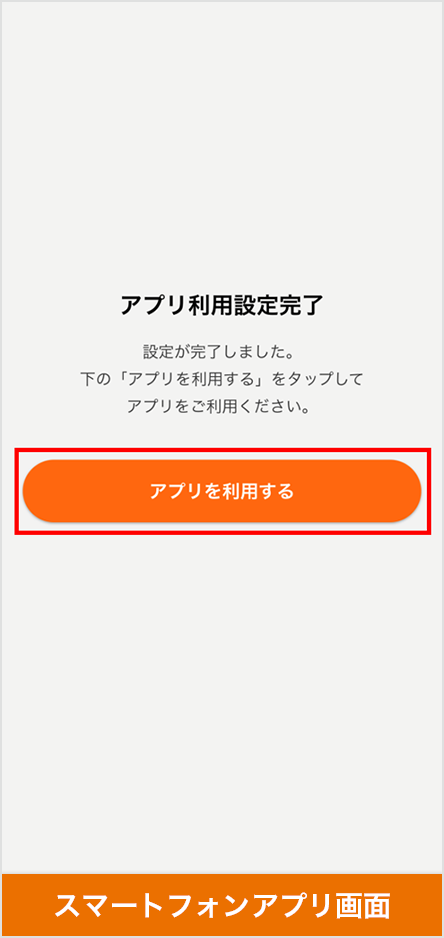
アプリの利用設定完了!
続けて「アプリを利用する」を選択。
STEP 12
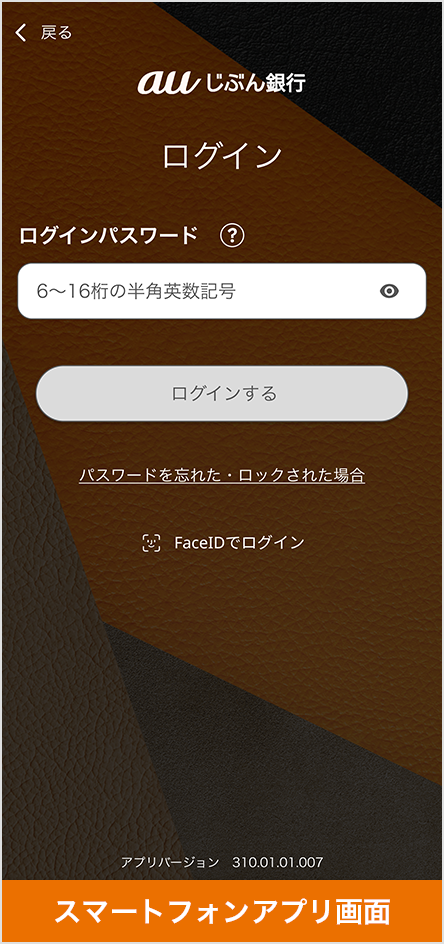
ログインパスワード入力画面に進み、登録したログインパスワードを入力しログイン。
- ※ログインパスワードは一定回数連続して、入力を誤るとロックされます。お手元にキャッシュカードをご用意のうえ、ウェブサイトよりログインパスワードの再設定をお手続きください。
STEP 13
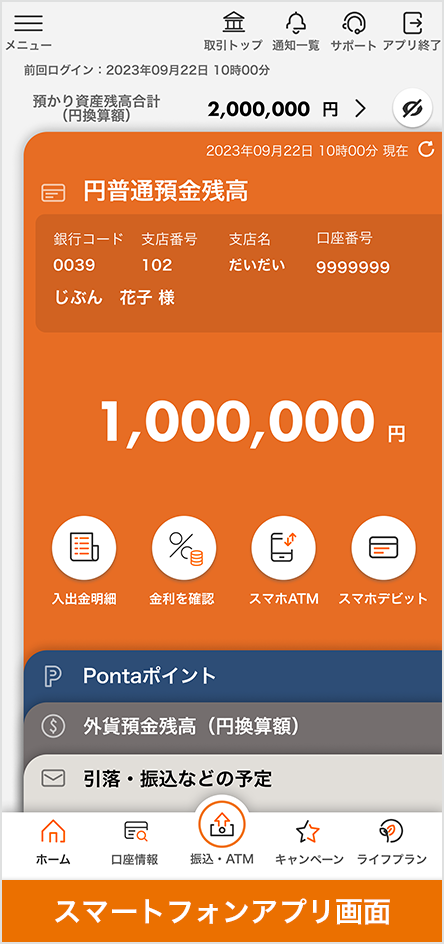
お取引スタート!
STEP 1
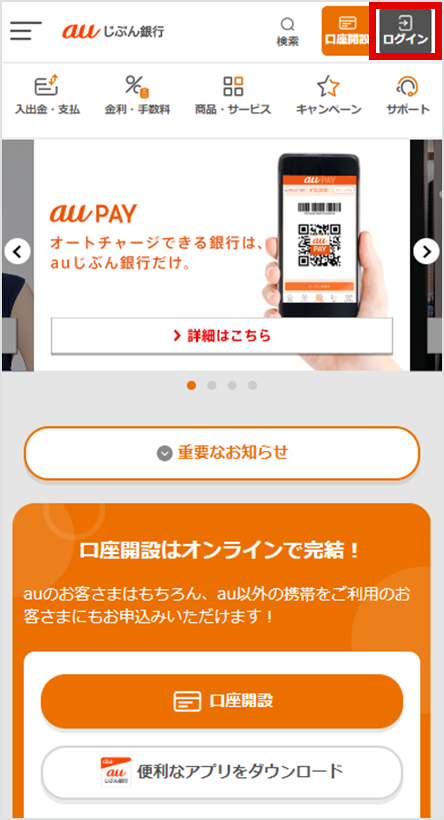
トップ画面にある[ログイン]を選択
STEP 2
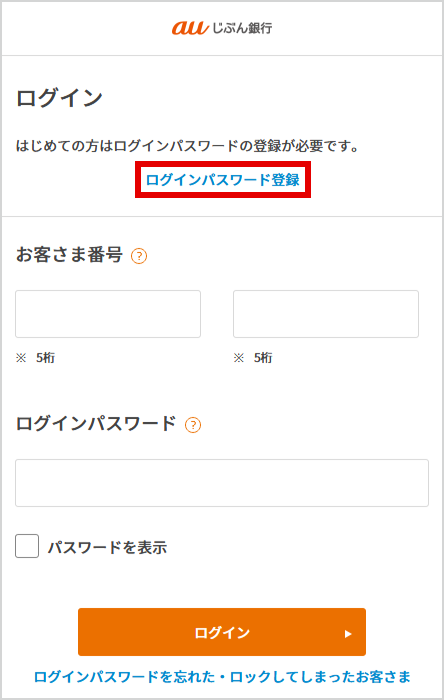
ログイン画面にある[ログインパスワード登録]を選択
STEP 3
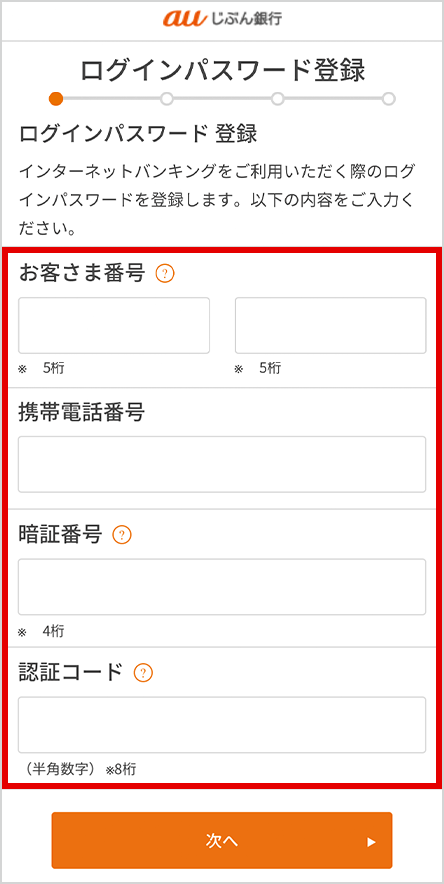
お客さま情報を入力し、[次へ]を選択
- 携帯電話番号、暗証番号はお申込み時に登録の情報を入力してください。
- ログインパスワードの登録には認証コードが必要です(認証コードは口座開設後にお送りしたキャッシュカードの貼付台紙に表示している8桁の数字)。
- 認証コードの有効期限は口座開設後30日間です。
- 認証コードがない場合(2021年4月以前に口座開設したお客さま)または有効期限切れの場合は、以下から再発行してください。
再発行方法
STEP 4
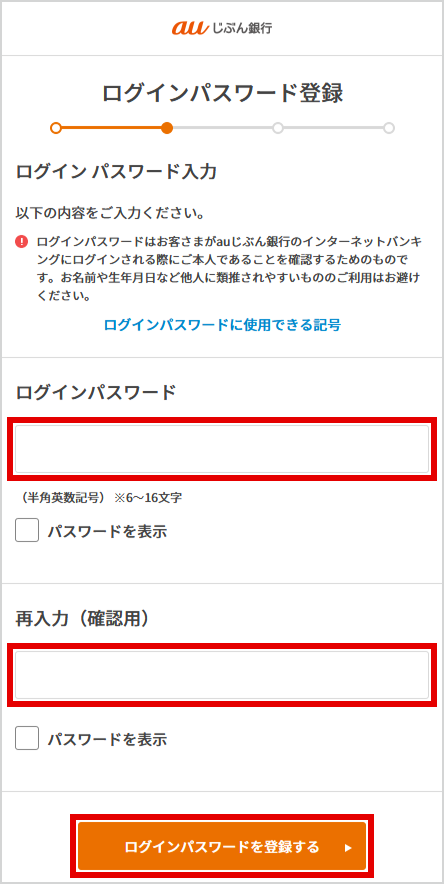
[ログインパスワードを登録する]を選択
STEP 5
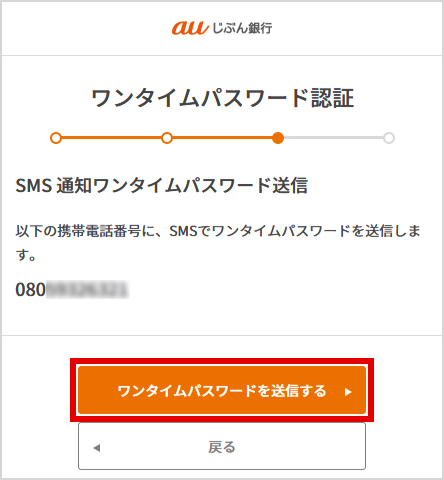
表示された携帯電話番号を確認し、[ワンタイムパスワードを送信する]を選択
STEP 6
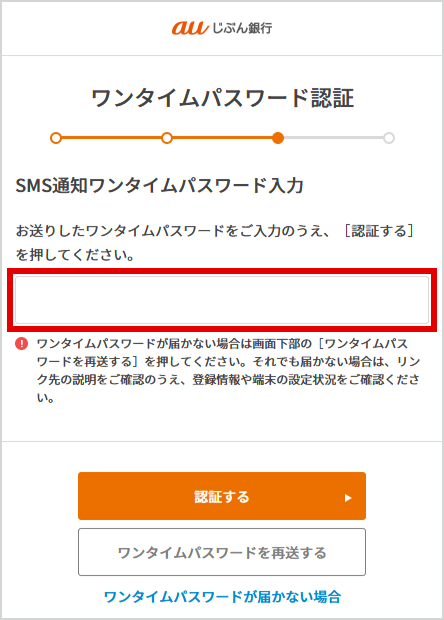
SMSでワンタイムパスワードを受信し、ワンタイムパスワードを入力
[認証する]を選択
STEP 7

ログインパスワードの登録完了!
STEP 8
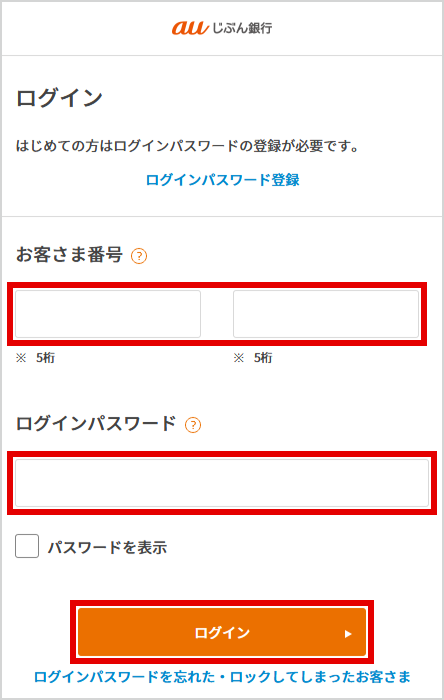
お客さま番号と、ログインパスワードを入力し、ログインを選択
STEP 9
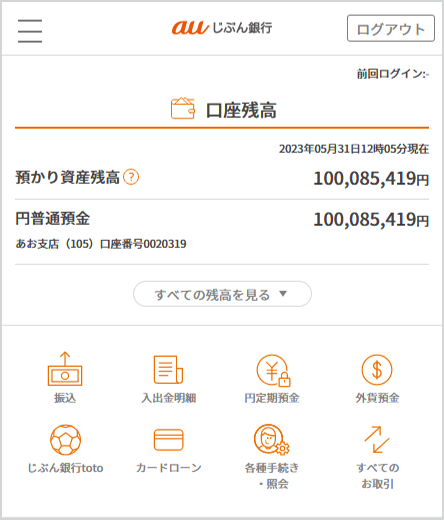
取引スタート!